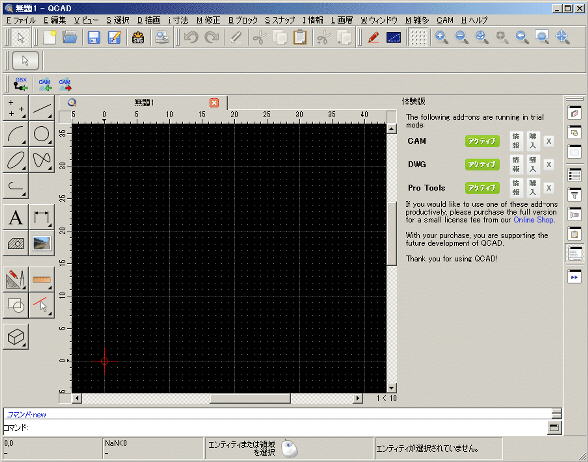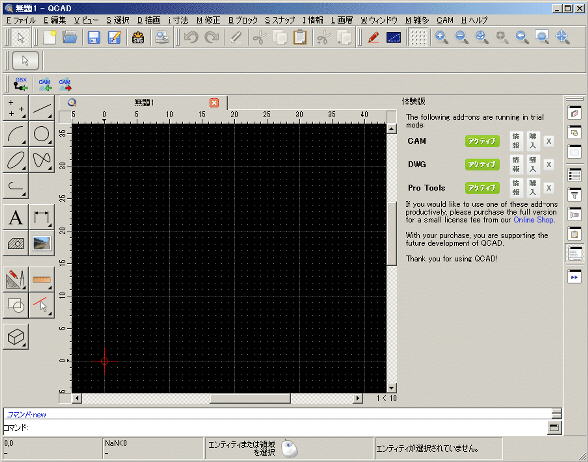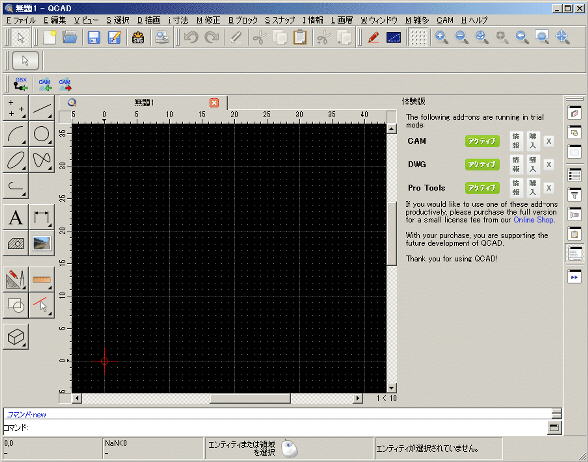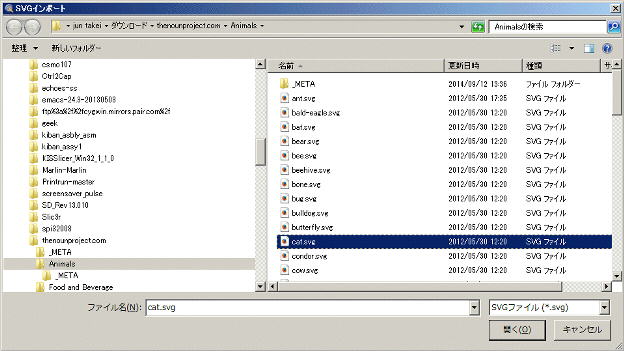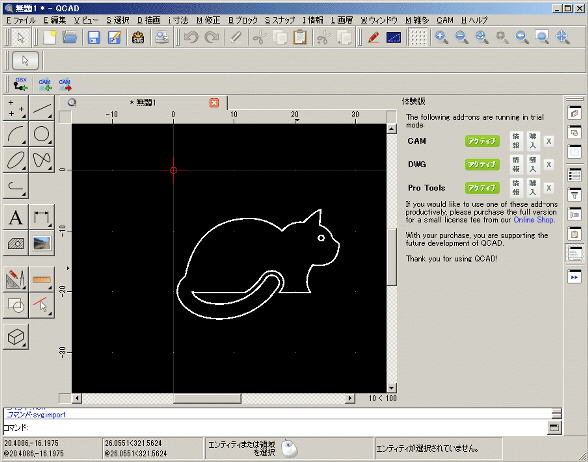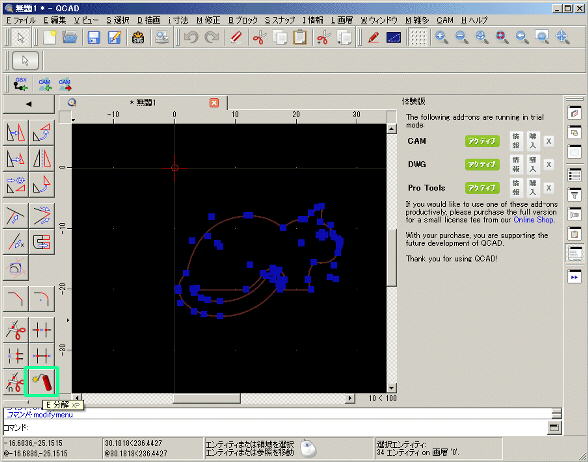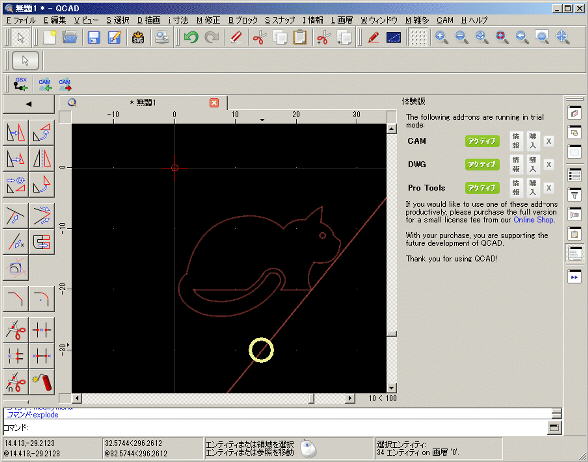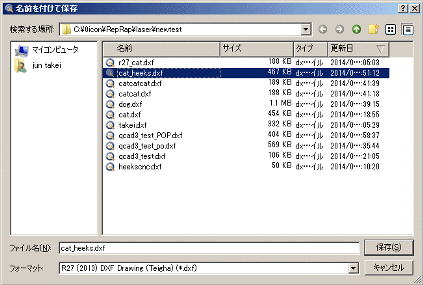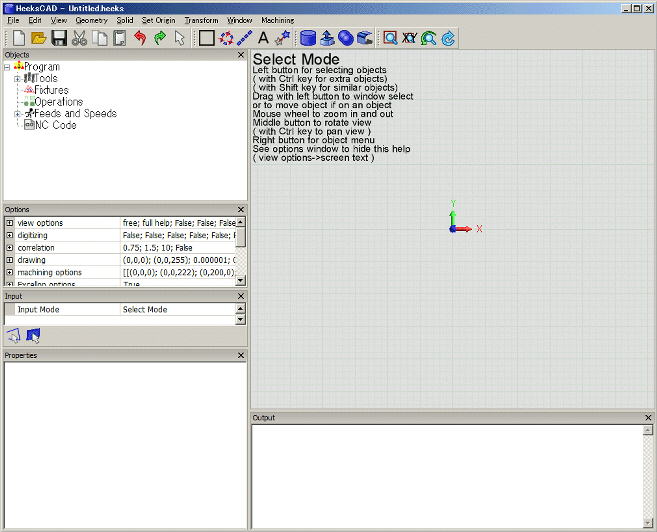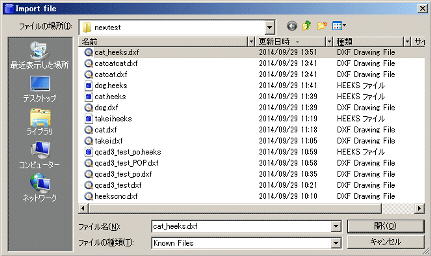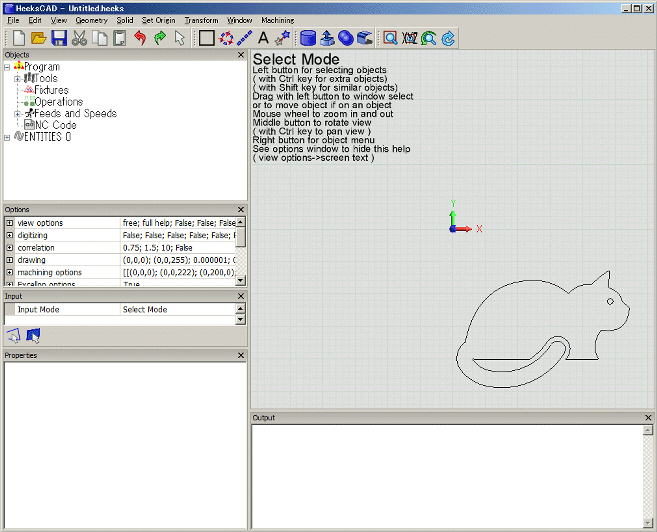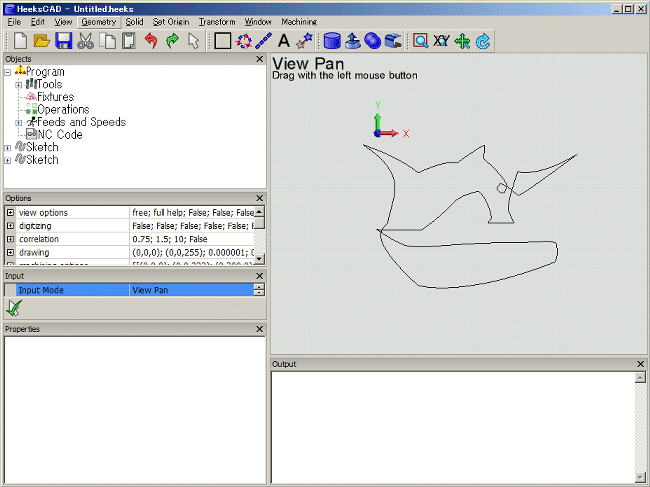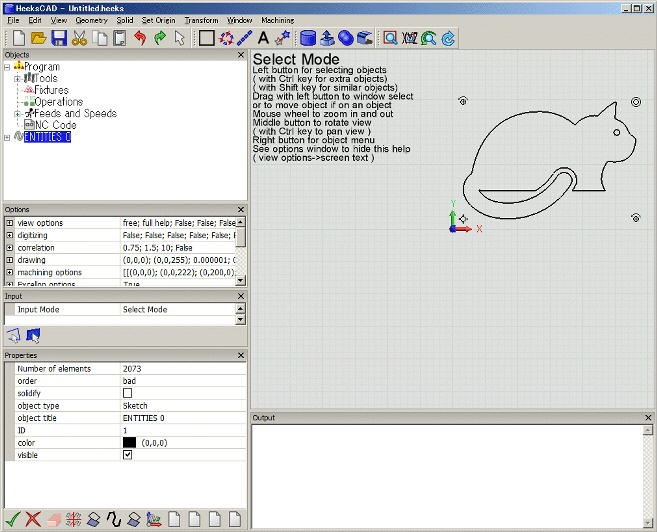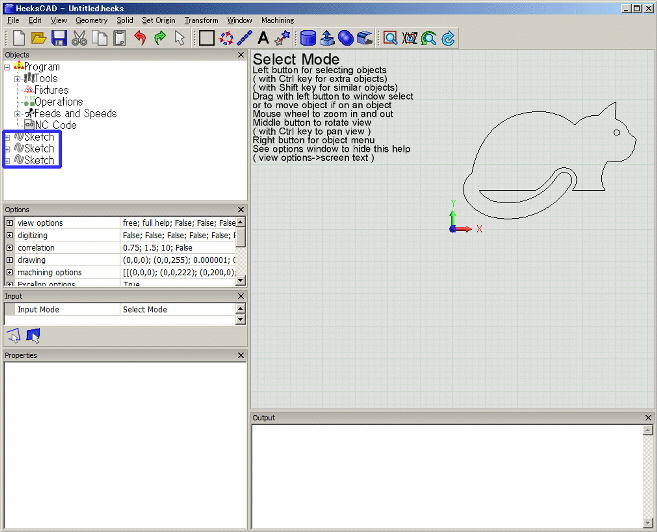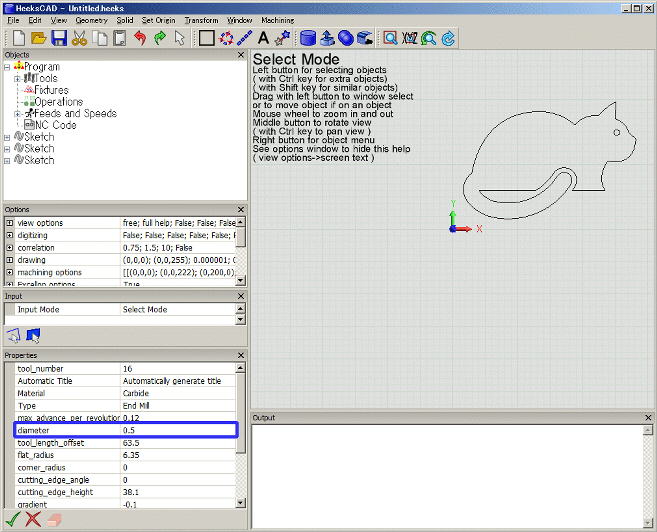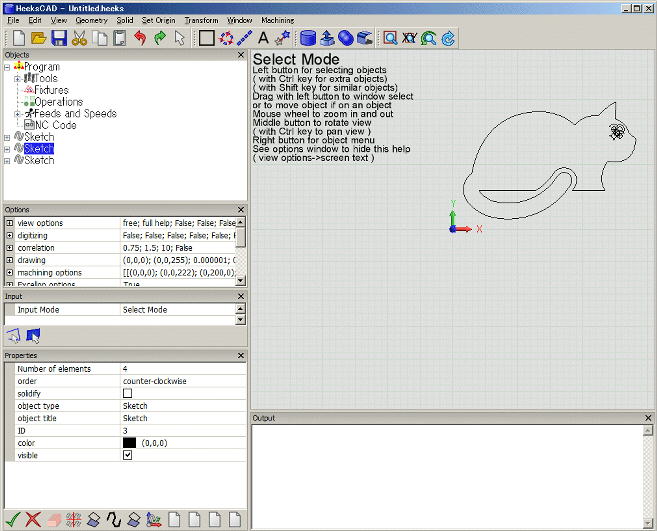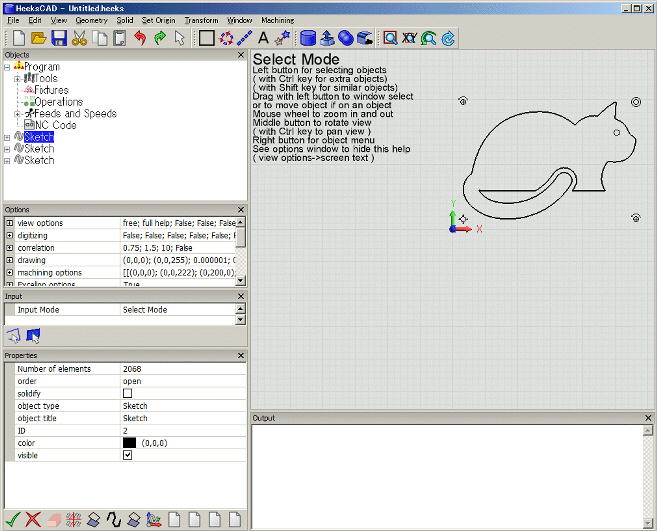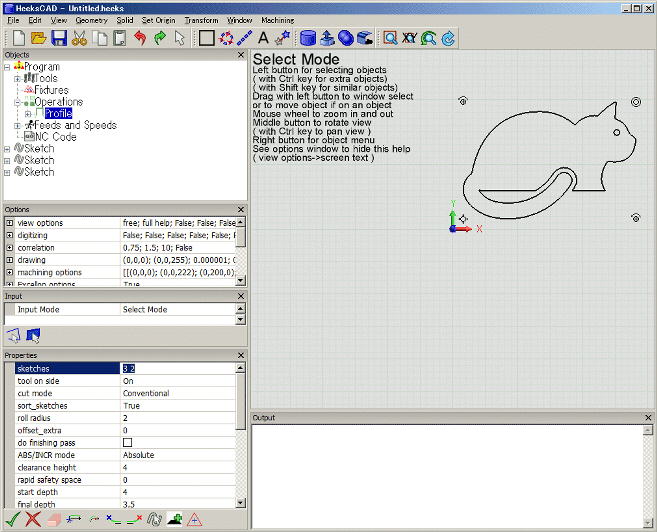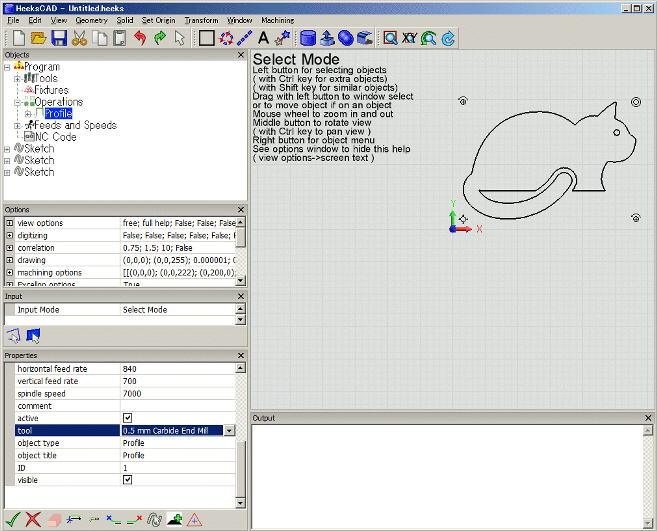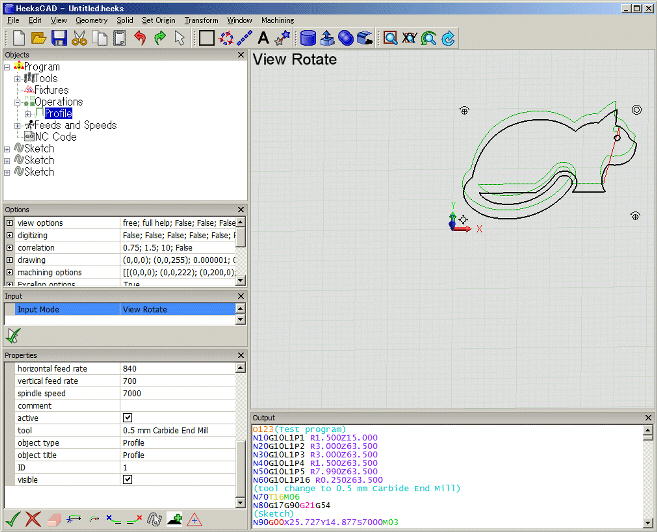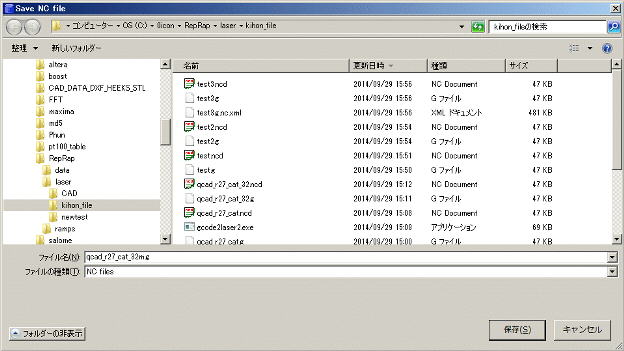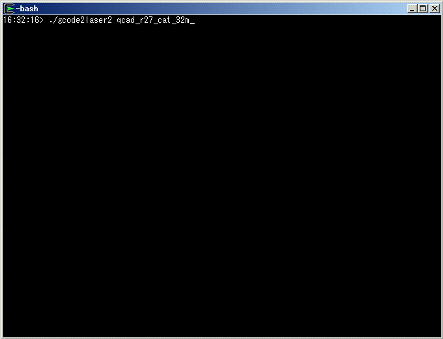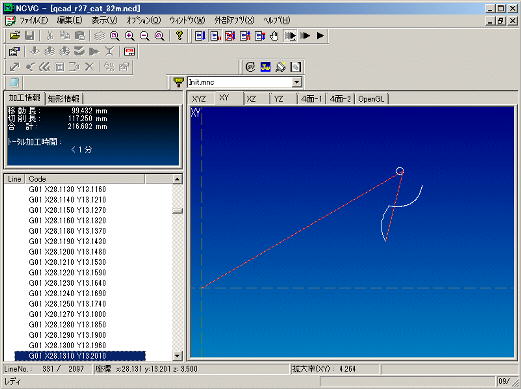SVGのインポートで、上で解凍した中からネコを選んでみます。
SVGのネコが読み込まれます。データをみると、スプラインが多用されています。
HeeksCNCのプロファイル処置がうまく行くように、スプラインを円弧や直線に変換します。すべてを選択して分解を実行ます。
分解すると、なぜか下のような大きな円ができます。これはいらないので削除します。
これで、前処理が完了。
ファイルをセーブします。DXFのバージョンはR27(デフォルト)を選びます。
HeeksCNCを起動します。バージョンは0.18.0です。
QcadでセーブしたDXFをインポートします。
ネコのDXFが読み込まれます。データの大きさにより、インポートしただけでは表示されない場合もあります。画面の表示をフィッテングすると表示されます。インポートしたオブジェクトはエンティティ0になります。
因みに、0.18.0でも直接SVGのインポートができますが、上と同じネコをインポートすると下の様に失敗します。なのでQcadのDXF経由でインポートします。Qcad経由であればPCのフォントを使った文字なども簡単にNCデータにすることができます。
XYZテーブルの座標(3Dプリンタ)と合うようにオブジェクトを選択して座標を移動します。
エンティティ0を選択して右クリックしてスケッチに分解します。3つのスケッチに変換されました。
レーザー加工用に0.5mmのダミーのエンドミルを登録します。
スケッチを選択するとどの部分か分かります。ID3は目です。
ID2は体全体です。
目の部分を先に加工しないとアクリルからネコの本体の部分が落ちてから、目の加工が始まりうまく行きません。選択した順番で加工するために、はじめにID3(目)を選択してから、CTRLを押しながらID2(体)を選択します。3つ目のスケッチは使いません。
上記の2つのスケッチを選択した状態でマシニングがらプロファイルを選択します。プロパティでIDが3、2の順になっていることを確認します。また、加工後にアクリルの内と外の双方が欲しいので”Tool on side”を”On”に設定します。後の表示が分かりやすいようにステップダウンを0.5に設定しました。
プロファイルのプロパティで登録済みの0.5mmのダミーのエンドミルを選択します。
マシニングからポストプロセスを実行してGcodeを生成します。NCコードがオブジェクトといっしょに表示されます。緑がG01系で赤がG00系です。
NCコードをセーブします。
変換プログラムを通すとNCVCでも読み込めるようになります。
NCVCに読み込んで、目が先に加工されているか確認しておきます。